啟動和結束編輯頁面模式
編輯頁面模式為隱藏 Desktop Browser 畫面的導覽視窗與檔案清單檢視視窗後,用於在 PDF 文件之頁面上執行操作的模式。如需如何使用編輯頁面模式的詳細資訊,請參閱下文。
|
重要
|
|
若在編輯頁面模式中儲存含 Reader Extensions 的 PDF 文件,Reader Extensions 功能會遭刪除。
若在編輯頁面模式中編輯及儲存 PDF/A 格式的 PDF 文件,文件將不再符合 PDF/A 格式。
|
|
注意
|
|
僅 PDF 文件可在編輯頁面模式中操作。
下列文件無法啟動編輯頁面模式。
簽出資料夾及資源回收筒中的文件
不具備存取權限之資料夾內的文件
具有「唯讀」(Windows) 等屬性的文件
在 Desktop Editor 之註釋模式中進行編輯的文件
加密的文件
受密碼保護的文件
頁面寬度或高度超過 1200 mm (47 1/4 英寸) 的文件
您也可以隱藏輸出列。如需更多資訊,請參閱下文。
|
啟動編輯頁面模式
本節描述如何啟動編輯頁面模式。
1.
在檔案清單檢視視窗中,選取要操作頁面的 PDF 文件。
所選文件的預覽會顯示在預覽視窗中。
若未顯示預覽視窗,請按一下功能區上的  (預覽)。
(預覽)。
 (預覽)。
(預覽)。|
注意
|
|
編輯頁面模式僅能在顯示預覽視窗的情況下啟動。
如果
 (預覽) 沒有顯示在 Desktop Browser 的功能區上,請參閱下文以顯示。 (預覽) 沒有顯示在 Desktop Browser 的功能區上,請參閱下文以顯示。此操作也可以使用工具列上的工具按鈕執行。如果工具按鈕沒有顯示在 Desktop Browser 的工具列上,請參閱下文以顯示這些按鈕。
|
2.
按一下功能區上的  (編輯頁面)。
(編輯頁面)。
 (編輯頁面)。
(編輯頁面)。 或者,遵循下述其中一個步驟。
以滑鼠右鍵按一下顯示於預覽視窗的頁面,然後選取「編輯頁面」。
以滑鼠右鍵按一下檔案清單檢視視窗,然後選取「編輯頁面」
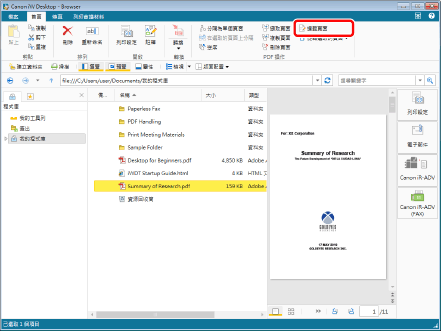
編輯頁面模式會隨即啟動,且「編輯頁面」標籤會顯示在功能區上。
|
注意
|
|
如果您選取使用 Reader Extensions 的 PDF 文件,會顯示用於確認將刪除 Reader Extensions 功能的訊息。在此情況下,請按一下「是」。
若您選取 PDF/A 格式的 PDF 文件,會顯示文件將不再符合 PDF/A 格式的訊息。在此情況下,請按一下「是」。
此操作也可以使用工具列上的工具按鈕執行。如果工具按鈕沒有顯示在 Desktop Browser 的工具列上,請參閱下文以顯示這些按鈕。
當編輯頁面模式正在執行時,「編輯頁面」標籤以外的標籤不會顯示在功能區上。
|
結束編輯頁面模式
本節描述如何結束編輯頁面模式。
1.
按一下功能區上的  (結束編輯頁面)。
(結束編輯頁面)。
 (結束編輯頁面)。
(結束編輯頁面)。 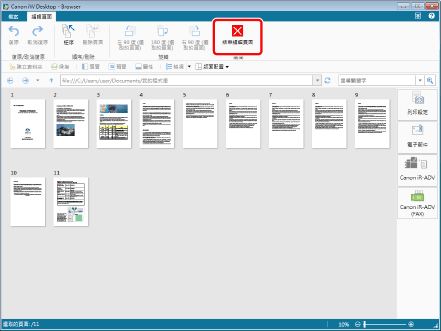
「編輯頁面」標籤會隨即關閉,且編輯頁面模式會結束。
|
注意
|
|
如果顯示確認訊息,請查看訊息並按一下「是」。
|